很多的玩家们和小编一样都喜欢使用雷电模拟器,那么你们知道使用雷电模拟器卡顿怎么办吗?本章节为你们带来的文章就讲述了雷电模拟器卡顿的解决方法,让我们一起去看看吧。
使用雷电模拟器卡顿怎么办?雷电模拟器卡顿的解决方法
方法一:开启vt
1、不同的电脑主板开启vt的方法不同,而且比较复杂。
2、具体操作大家可以查看本站的具体教程。【vt开启教程】
3、开启vt可以大大降低模拟器对于硬件的负荷,从而提高流畅度。
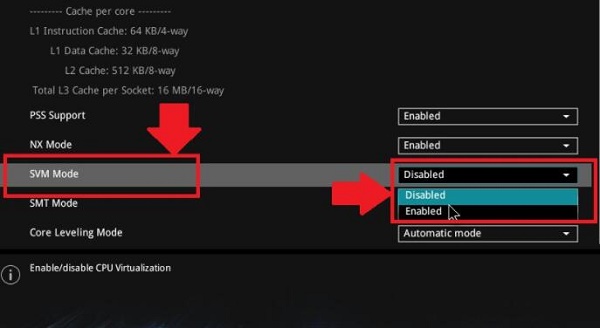
方法二:增加cpu和内存
1、首先点击上方三横线,打开“软件设置”
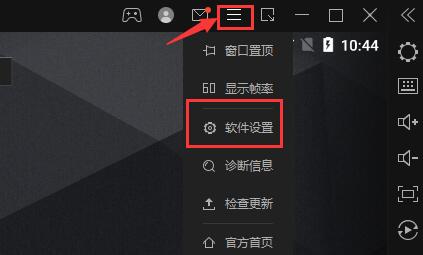
2、选择进入“性能设置”,调低分辨率。
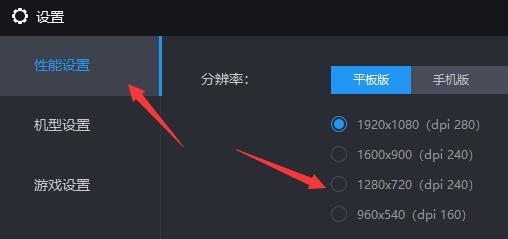
3、接着在下方调大CPU和内存大小。
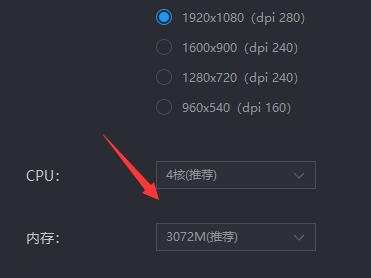
4、然后勾选“自动扩充磁盘”,再清理一下磁盘。设置完成后点击“保存设置”即可缓解卡顿问题。
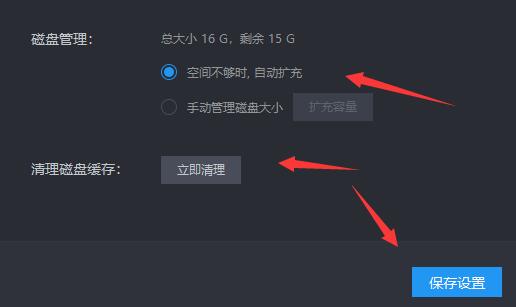
方法三:升级显卡驱动
1、如果我们的显卡驱动版本过低,也有可能导致模拟器卡顿。
2、首先我们进入“设备管理器”
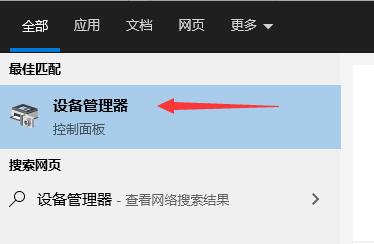
3、打开显示适配器下的显卡设备,右键选中,点击“更新驱动程序”
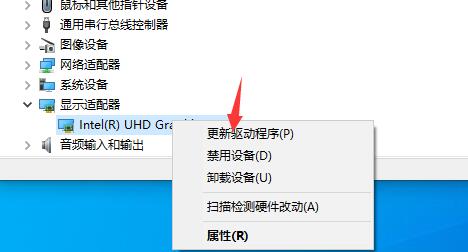
4、然后选择“自动搜索更新的驱动程序软件”等待系统自动更新驱动即可。
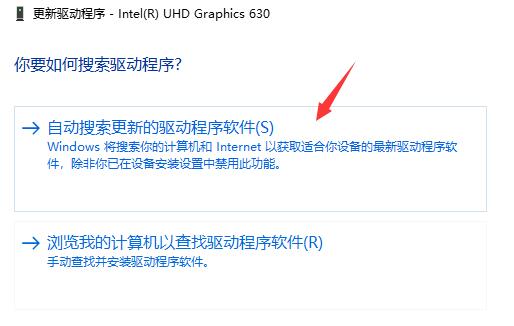
以上就是雷电模拟器卡顿的解决方法的全部内容,更多精彩教程请关注下载之家!

